by 黃國峰, 2011-01-19 16:54, 人氣(1602)
課堂整理可將課程中分散在各學習活動的資料,依照知識主題進行分類,整理類似書本目錄結構的精華區,作為成果展示或是複習的重要參考資料。建議操作步驟如下:
1. 進入課程後點選 [課堂整理]
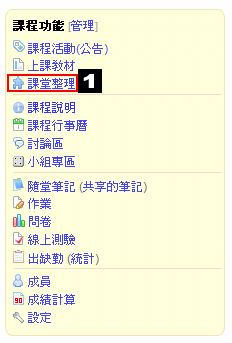
2. 建立知識分類,點選 [工具 / 新增分類]
[註]: 若輸入網址,則標題可超連結
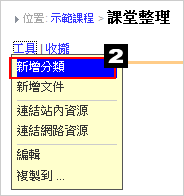
3.依序建立好知識分類後,即可開始建立分類結點
[註]:建立重點整理文件 (點選 [  / 新增文件])
/ 新增文件])
連結課程內容 (點選 [ / 連結站內資源])
/ 連結站內資源])
 / 新增文件])
/ 新增文件])連結課程內容 (點選 [
 / 連結站內資源])
/ 連結站內資源]) 課堂整理也可以條列的方式呈現,點選 "文件" 即可。
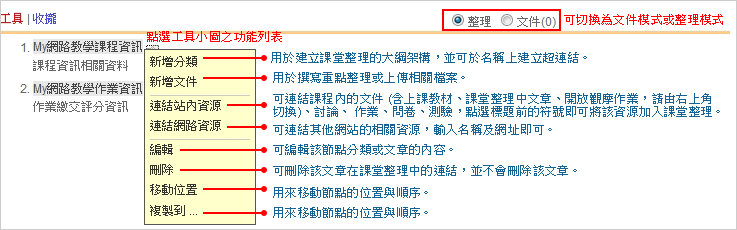
[權限設定(學生)]
課堂整理的管理權限預設為老師及助教,老師也開放學生管理或新增文件,變更步驟如下:
課堂整理的管理權限預設為老師及助教,老師也開放學生管理或新增文件,變更步驟如下:
1. 點選課程功能中的 [設定]
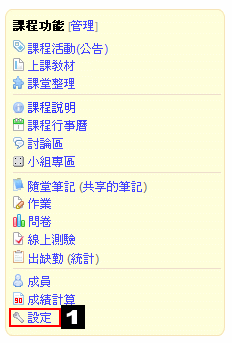
2. 變更課堂整理權限
* 開放: 將課程整理權限完全開放給學生,包含新增分類等
* 只能新增: 學生只能新增文章,無法新增分類或連結資源
* 不開放: 學生僅能閱讀,必須由老師或助教整理
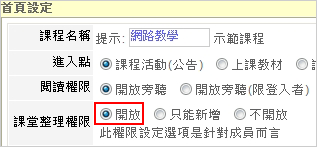
3. 最後點選 [確定] 即可變更權限(設定課堂整理為開放可當作課堂共同筆記)